Jak nainstalovat Gnome Builder v Linuxu
Gnome Builder je IDE pro programátory, kteří staví software na ploše Gnome. Podporuje několik různých typů jazyků a má osvěžující uživatelský zážitek, díky němuž je dnes jedním z nejatraktivnějších vývojových nástrojů na platformě Linux dnes. V této příručce se podíváme, jak nainstalovat Ubuntu, Debian, Arch Linux, Fedora, OpenSUSE a Flatpak.
Pokyny k instalaci Ubuntu

Gnome Builder není součástí standardních balíčků Gnome na Ubuntu Linuxu, protože je vývojovým nástrojem a ne každý, kdo používá distro, je vývojář. Přesto je snadno k dispozici pro instalaci prostřednictvím úložiště softwaru „Ubuntu Universe“.
Ve většině instalací systému Ubuntu Linux je předvoleno softwarové úložiště „Ubuntu Universe“. Na druhé straně to však není. V důsledku toho musíme ukázat, jak nastavit úložiště „Ubuntu Universe“, než se pustíme do toho, jak získat v systému nejnovější verzi programu Gnome Builder.
Chcete-li povolit „Ubuntu Universe“, stisknutím tlačítka otevřete okno terminálu Ctrl + Alt + T nebo Ctrl + Shift + T
na klávesnici. Poté použijte add-apt-repozitář příkaz přidejte do svých softwarových zdrojů v Ubuntu.vesmír sudo add-apt-repozitáře
S úložištěm softwaru „Ubuntu Universe“ přidaným do vašich softwarových zdrojů použijte Aktualizace příkaz k jeho aktualizaci a dokončení nastavení.
aktualizace sudo apt
Po nastavení Ubuntu Universe pomocí Aktualizace příkaz, možná budete chtít nainstalovat všechny čekající aktualizace softwaru do systému. Instalace těchto aktualizací zajistí, že software, včetně Gnome Builder, bude fungovat lépe.
sudo apt upgrade -y
Nakonec, jakmile se o všechny balíčky postaráme, použijte Instalace apt příkaz k nastavení Gnome Builder ve vašem systému Ubuntu Linux.
sudo apt install gnome-builder
Pokyny k instalaci Debianu
Ve všech dostupných verzích systému Debian Linux (10, 9 a Sid) je Gnome Builder instalovatelný prostřednictvím „hlavního“ úložiště softwaru. Pokud chcete, aby aplikace fungovala, začněte stisknutím Ctrl + Alt + T nebo Ctrl + Shift + T na klávesnici pro spuštění terminálu. Poté použijte apt-get příkaz k instalaci aplikace Gnome Builder do systému.
sudo apt-get install gnome-builder
Mějte na paměti, že Debian Linux je považován za „stabilní“ operační systém. V systému Linux znamená „stabilní“, že aktualizace softwaru jsou pozastaveny, aby nedošlo k poškození na pracovišti nebo ve výrobě. V důsledku „Stable“ na Debianu se programy zřídka zhroutí. „Stabilní“ však také znamená, že software není tak aktuální jako něco na Ubuntu, Arch Linuxu nebo jiných distribucích.
Politika „stabilní“ v Debianu by měla být v pořádku, protože programy nejsou příliš pozadu. Pokud však dáváte přednost instalaci Gnome Builderu s novějšími a modernějšími funkcemi, zvažte pokyny k instalaci Flatpak níže v této příručce.
Arch instalační pokyny k instalaci
Aplikace Gnome Builder je dostupná uživatelům Arch Linuxu prostřednictvím softwarového úložiště „Extra“. Vzhledem k tomu, že někteří uživatelé Archu ve výchozím nastavení nemají povoleno „Extra“ repo, probereme, jak je povolit.
Poznámka: Pokud již máte povoleno reprosoustavy „Extra“, přeskočte na instalační část.
Nejprve spusťte okno terminálu stisknutím Ctrl + Alt + T nebo Ctrl + Shift + T na klávesnici. Pak otevřete Pacman.conf soubor v textovém editoru Nano.
Uvnitř textového editoru Nano přejděte dolů pomocí Šipka dolů klíč, dokud nenajdete „Extra“. Odstraňte symbol # před „Extra“ a řádky přímo pod ním. Poté uložte úpravy pomocí Ctrl + Oa ukončete s Ctrl + X.
Jakmile jste z textového editoru Nano, znovu synchronizujte svůj počítač se servery Arch.
sudo pacman -Syy
Nakonec nainstalujte nejnovější verzi aplikace Gnome Builder do počítače Arch Linux zadáním následujícího příkazu.
sudo pacman -S gnome-builder
Pokyny k instalaci Fedory

Fedora Linux je známá tím, že poskytuje nejnovější aplikace Gnome uživatelům k dispozici hned po vybalení - včetně Gnome Builder. Pokud používáte nejnovější verzi operačního systému Fedora, je pravděpodobně již nainstalována. Spusťte jej na ploše Gnome stisknutím Vyhrát, zadáním „Builder“ a otevřením aplikace pomocí stavebního vybavení.
Pokud z nějakého důvodu nemáte předinstalovaný program Gnome Builder ve vašem počítači Fedora Linux, spusťte okno terminálu stisknutím Ctrl + Alt + T nebo Ctrl + Shift + T na klávesnici. Poté použijte instalace dnf příkaz níže, aby to fungovalo.
sudo dnf nainstalovat gnome-builder -y
Pokyny k instalaci OpenSUSE
OpenSUSE Linux nemá ve výchozím nastavení nainstalován Gnome Builder. Naštěstí je operační systém velmi přátelský vůči Gnome a má aplikaci v softwarovém úložišti „Oss all“ pro všechna aktuální vydání (15.1, 15.0 a Tumbleweed). Chcete-li zahájit instalaci, otevřete okno terminálu stisknutím Ctrl + Alt + T nebo Ctrl + Shift + T na klávesnici. Poté, s otevřeným oknem terminálu, použijte Zypper příkaz níže k nastavení Gnome Builderu.
sudo zypper install gnome-builder
Pokyny k instalaci Flatpak
Flatpak je známý tím, že nese veškerý software Gnome, protože Flatpak je součástí projektu Gnome. Pokud používáte linuxovou distribuci, která nedává Gnome Builder k dispozici, vaše nejlepší sázka na instalaci této aplikace je přes Flatpak.
Chcete-li zahájit instalaci, ujistěte se, že máte nejnovější Flatpak runtime nastaveno na vašem systému. Poté otevřete okno terminálu a zadejte příkazy níže, abyste získali program Gnome Builder.
flatpak remote-add --if-neexistuje-flathub https://flathub.org/repo/flathub.flatpakrepo flatpak nainstalovat flathub org.gnome. Stavitel
Vyhledávání
Poslední Příspěvky
Neúspěšné balíčky s neúspěšnou instalací balíčku Ubuntu
Už vás nebaví ruční oprava balíčků Ubuntu, které selhaly? Proč auto...
Applet tipů pro Ubuntu Zobrazí tipy pro server Ubuntu v bublinových zprávách
V poslední době Ubuntu Server zaznamenal velký pokrok a vzbudil záj...
Jak odstranit a zakázat nedávnou historii v Ubuntu [Tip]
Kdykoli jsou soubory přístupné v operačním systému, vytvoří se prot...

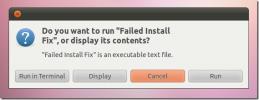
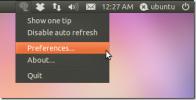
![Jak odstranit a zakázat nedávnou historii v Ubuntu [Tip]](/f/0f756e8d36503a5b9721b1c1e2dc6ef7.jpg?width=680&height=100)